Transcrever arquivos de áudio com a função ML.TRANSCRIBE
Neste documento, descrevemos como usar a
função ML.TRANSCRIBE
com um
modelo remoto
para transcrever arquivos de áudio de uma
tabela de objetos.
Locais suportados
É preciso criar o modelo remoto usado neste procedimento em um dos seguintes locais:
asia-northeast1asia-south1asia-southeast1australia-southeast1eueurope-west1europe-west2europe-west3europe-west4northamerica-northeast1usus-central1us-east1us-east4us-west1
Execute a função ML.TRANSCRIBE na mesma região que o modelo remoto.
Funções exigidas
Para criar um modelo remoto e transcrever arquivos de áudio, você precisa das seguintes funções do Identity and Access Management (IAM) no nível do projeto:
- Criar um reconhecedor de fala: Editor do Cloud Speech
(
roles/speech.editor) - Criar e usar conjuntos de dados, tabelas e modelos do BigQuery:
Editor de dados do BigQuery (
roles/bigquery.dataEditor) Criar, delegar e usar conexões do BigQuery: Administrador de conexões do BigQuery (
roles/bigquery.connectionsAdmin)Se você não tiver uma conexão padrão configurada, crie e defina uma como parte da execução da instrução
CREATE MODEL. Para isso, você precisa ter a função de administrador do BigQuery (roles/bigquery.admin) no seu projeto. Para mais informações, consulte Configurar a conexão padrão.Conceder permissões à conta de serviço da conexão: administrador do IAM do projeto (
roles/resourcemanager.projectIamAdmin)Criar jobs do BigQuery: usuário de jobs do BigQuery (
roles/bigquery.jobUser)
Esses papéis predefinidos contêm as permissões necessárias para executar as tarefas neste documento. Para acessar as permissões exatas necessárias, expanda a seção Permissões necessárias:
Permissões necessárias
- Criar um conjunto de dados:
bigquery.datasets.create - Criar, delegar e usar uma conexão:
bigquery.connections.* - Defina as permissões da conta de serviço:
resourcemanager.projects.getIamPolicyeresourcemanager.projects.setIamPolicy - Crie um modelo e execute a inferência:
bigquery.jobs.createbigquery.models.createbigquery.models.getDatabigquery.models.updateDatabigquery.models.updateMetadata
- Crie uma tabela de objetos:
bigquery.tables.createebigquery.tables.update - Crie um reconhecedor de voz:
speech.recognizers.createspeech.recognizers.getspeech.recognizers.recognizespeech.recognizers.update
Essas permissões também podem ser concedidas com papéis personalizados ou outros papéis predefinidos.
Antes de começar
- Sign in to your Google Cloud account. If you're new to Google Cloud, create an account to evaluate how our products perform in real-world scenarios. New customers also get $300 in free credits to run, test, and deploy workloads.
-
In the Google Cloud console, on the project selector page, select or create a Google Cloud project.
Roles required to select or create a project
- Select a project: Selecting a project doesn't require a specific IAM role—you can select any project that you've been granted a role on.
-
Create a project: To create a project, you need the Project Creator
(
roles/resourcemanager.projectCreator), which contains theresourcemanager.projects.createpermission. Learn how to grant roles.
-
Verify that billing is enabled for your Google Cloud project.
-
Enable the BigQuery, BigQuery Connection API, and Speech-to-Text APIs.
Roles required to enable APIs
To enable APIs, you need the Service Usage Admin IAM role (
roles/serviceusage.serviceUsageAdmin), which contains theserviceusage.services.enablepermission. Learn how to grant roles. -
In the Google Cloud console, on the project selector page, select or create a Google Cloud project.
Roles required to select or create a project
- Select a project: Selecting a project doesn't require a specific IAM role—you can select any project that you've been granted a role on.
-
Create a project: To create a project, you need the Project Creator
(
roles/resourcemanager.projectCreator), which contains theresourcemanager.projects.createpermission. Learn how to grant roles.
-
Verify that billing is enabled for your Google Cloud project.
-
Enable the BigQuery, BigQuery Connection API, and Speech-to-Text APIs.
Roles required to enable APIs
To enable APIs, you need the Service Usage Admin IAM role (
roles/serviceusage.serviceUsageAdmin), which contains theserviceusage.services.enablepermission. Learn how to grant roles. No console do Google Cloud , acesse a página BigQuery.
No painel Explorer, clique no nome do seu projeto.
Clique em Conferir ações > Criar conjunto de dados.
Na página Criar conjunto de dados, faça o seguinte:
Em ID do conjunto de dados, digite um nome para o conjunto de dados.
Em Tipo de local, selecione um local para o conjunto de dados.
Clique em Criar conjunto de dados.
Acessar a página do BigQuery.
No painel Explorer, clique em Adicionar dados:
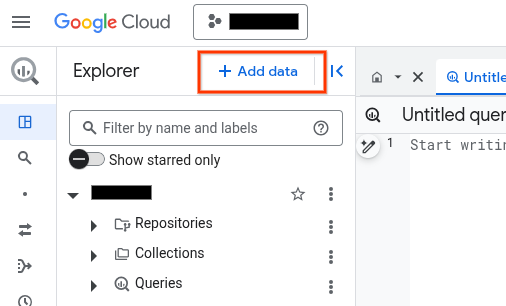
A caixa de diálogo Adicionar dados é aberta.
No painel Filtrar por, na seção Tipo de fonte de dados, selecione Aplicativos comerciais.
Como alternativa, no campo Pesquisar fontes de dados, insira
Vertex AI.Na seção Fontes de dados em destaque, clique em Vertex AI.
Clique no card da solução Modelos da Vertex AI: federação do BigQuery.
Na lista Tipo de conexão, selecione Modelos remotos da Vertex AI, funções remotas e BigLake (recurso do Cloud).
No campo ID da conexão, insira um nome para a conexão.
Clique em Criar conexão.
Clique em Ir para conexão.
No painel Informações da conexão, copie o ID da conta de serviço para uso em uma etapa posterior.
Em um ambiente de linha de comando, crie uma conexão:
bq mk --connection --location=REGION --project_id=PROJECT_ID \ --connection_type=CLOUD_RESOURCE CONNECTION_ID
O parâmetro
--project_idsubstitui o projeto padrão.Substitua:
REGION: sua região de conexãoPROJECT_ID: o ID do projeto do Google CloudCONNECTION_ID: um ID para sua conexão
Quando você cria um recurso de conexão, o BigQuery cria uma conta de serviço do sistema exclusiva e a associa à conexão.
Solução de problemas: se você receber o seguinte erro de conexão, atualize o SDK Google Cloud:
Flags parsing error: flag --connection_type=CLOUD_RESOURCE: value should be one of...
Recupere e copie o ID da conta de serviço para uso em uma etapa posterior:
bq show --connection PROJECT_ID.REGION.CONNECTION_ID
O resultado será assim:
name properties 1234.REGION.CONNECTION_ID {"serviceAccountId": "connection-1234-9u56h9@gcp-sa-bigquery-condel.iam.gserviceaccount.com"}- Inicie o Cloud Shell.
-
Defina o projeto Google Cloud padrão em que você quer aplicar as configurações do Terraform.
Você só precisa executar esse comando uma vez por projeto, e ele pode ser executado em qualquer diretório.
export GOOGLE_CLOUD_PROJECT=PROJECT_ID
As variáveis de ambiente serão substituídas se você definir valores explícitos no arquivo de configuração do Terraform.
-
No Cloud Shell, crie um diretório e um novo
arquivo dentro dele. O nome do arquivo precisa ter a extensão
.tf, por exemplo,main.tf. Neste tutorial, o arquivo é chamado demain.tf.mkdir DIRECTORY && cd DIRECTORY && touch main.tf
-
Se você estiver seguindo um tutorial, poderá copiar o exemplo de código em cada seção ou etapa.
Copie o exemplo de código no
main.tfrecém-criado.Se preferir, copie o código do GitHub. Isso é recomendado quando o snippet do Terraform faz parte de uma solução de ponta a ponta.
- Revise e modifique os parâmetros de amostra para aplicar ao seu ambiente.
- Salve as alterações.
-
Inicialize o Terraform. Você só precisa fazer isso uma vez por diretório.
terraform init
Opcionalmente, para usar a versão mais recente do provedor do Google, inclua a opção
-upgrade:terraform init -upgrade
-
Revise a configuração e verifique se os recursos que o Terraform vai criar ou
atualizar correspondem às suas expectativas:
terraform plan
Faça as correções necessárias na configuração.
-
Para aplicar a configuração do Terraform, execute o comando a seguir e digite
yesno prompt:terraform apply
Aguarde até que o Terraform exiba a mensagem "Apply complete!".
- Abra seu Google Cloud projeto para conferir os resultados. No console do Google Cloud , navegue até seus recursos na UI para verificar se foram criados ou atualizados pelo Terraform.
Acesse a página IAM e administrador.
Clique em Conceder acesso.
A caixa de diálogo Adicionar principais é aberta.
No campo Novos principais, digite o ID da conta de serviço que você copiou anteriormente.
Clique no campo Selecionar um papel e digite
Cloud Speech Clientem Filtro.Clique em Adicionar outro papel.
No campo Selecionar papel, escolha Cloud Storage e, em seguida, Visualizador de objetos do Storage.
Clique em Salvar.
PROJECT_NUMBER: o número do projeto.MEMBER: o ID da conta de serviço que você copiou anteriormente.PROJECT_ID: o ID do projeto.DATASET_ID: o ID do conjunto de dados para conter o modelo.MODEL_NAME: o nome do modeloREGION: a região usada pela conexão.CONNECTION_ID: o ID da conexão. Por exemplo,myconnection.Quando você visualiza os detalhes da conexão no console do Google Cloud , o ID da conexão é o valor na última seção do ID da conexão totalmente qualificado, mostrado em ID da conexão, por exemplo,
projects/myproject/locations/connection_location/connections/myconnection.PROJECT_NUMBER: o número do projeto que contém o reconhecedor de fala. Esse valor está no card Informações do projeto na página Painel do console Google Cloud .LOCATION: o local usado pelo reconhecedor de fala. Encontre esse valor no campo Local na página Listar reconhecedores do console do Google Cloud .RECOGNIZER_ID: o ID do reconhecedor de fala. Encontre esse valor no campo ID na página Listar reconhecedores do console Google Cloud .Essa opção não é obrigatória. Se você não especificar um valor, um reconhecedor padrão será usado. Nesse caso, especifique um valor para o parâmetro
recognition_configda funçãoML.TRANSCRIBEpara fornecer uma configuração para o reconhecedor padrão.Só é possível usar o modelo de transcrição do
chirpno valorrecognition_configfornecido.PROJECT_ID: o ID do projeto.DATASET_ID: o ID do conjunto de dados que contém o modelo.MODEL_NAME: o nome do modeloOBJECT_TABLE_NAME: o nome da tabela de objetos que contém os URIs dos arquivos de áudio a serem processados.recognition_config: um recursoRecognitionConfigno formato JSON.Se um reconhecedor tiver sido especificado para o modelo remoto usando a opção
SPEECH_RECOGNIZER, não será possível especificar um valorrecognition_config.Se nenhum reconhecedor tiver sido especificado para o modelo remoto usando a opção
SPEECH_RECOGNIZER, será necessário especificar um valorrecognition_config. Esse valor é usado para fornecer uma configuração para o reconhecedor padrão.Só é possível usar o modelo de transcrição do
chirpno valorrecognition_configfornecido.- Para mais informações sobre a inferência de modelo no BigQuery ML, consulte Visão geral da inferência de modelo.
- Para mais informações sobre como usar as APIs do Cloud AI para executar tarefas de IA, consulte Visão geral do aplicativo de IA.
- Para mais informações sobre as instruções e funções SQL compatíveis com modelos de IA generativa, consulte Jornadas do usuário completas para modelos de IA generativa.
Criar um reconhecedor
A Speech-to-Text é compatível com recursos chamados reconhecedores. Os reconhecedores representam configurações de reconhecimento armazenadas e reutilizáveis. É possível criar um reconhecedor para agrupar logicamente as transcrições ou o tráfego para seu aplicativo.
A criação de um reconhecedor de fala é opcional. Se você optar por criar um reconhecedor de fala,
anote o ID do projeto, o local e o ID do reconhecedor para uso na instrução CREATE MODEL, conforme descrito em
SPEECH_RECOGNIZER.
Se você decidir não criar um reconhecedor de fala,
especifique um valor para o
argumento recognition_config
da função ML.TRANSCRIBE.
Só é possível usar o
modelo de transcrição
do chirp no reconhecimento de fala ou no valor recognition_config fornecido.
crie um conjunto de dados
Crie um conjunto de dados do BigQuery para conter seus recursos:
Console
bq
Crie uma conexão
Pule esta etapa se você tiver uma conexão padrão configurada ou a função de administrador do BigQuery.
Crie uma Conexão de recursos do Cloud para o modelo remoto usar e tenha acesso à conta de serviço da conexão. Crie a conexão no mesmo local do conjunto de dados criado na etapa anterior.
Selecione uma das seguintes opções:
Console
bq
Terraform
Use o
recurso
google_bigquery_connection.
Para autenticar no BigQuery, configure o Application Default Credentials. Para mais informações, acesse Configurar a autenticação para bibliotecas de cliente.
O exemplo a seguir cria uma conexão de recurso do Google Cloud chamada
my_cloud_resource_connection na região US:
Para aplicar a configuração do Terraform em um projeto Google Cloud , siga as etapas nas seções a seguir.
Preparar o Cloud Shell
Preparar o diretório
Cada arquivo de configuração do Terraform precisa ter o próprio diretório, também chamado de módulo raiz.
Aplique as alterações
Conceder acesso à conta de serviço
Selecione uma das seguintes opções:
Console
gcloud
Use o comando gcloud projects add-iam-policy-binding (em inglês).
gcloud projects add-iam-policy-binding 'PROJECT_NUMBER' --member='serviceAccount:MEMBER' --role='roles/speech.client' --condition=None gcloud projects add-iam-policy-binding 'PROJECT_NUMBER' --member='serviceAccount:MEMBER' --role='roles/storage.objectViewer' --condition=None
Substitua:
Deixar de conceder a permissão resulta em um erro Permission denied.
criar uma tabela de objetos
Crie uma tabela de objetos sobre um conjunto de arquivos de áudio no Cloud Storage. Os arquivos de áudio na tabela de objetos precisam ser de um tipo compatível.
O bucket do Cloud Storage usado pela tabela de objetos precisa estar no
mesmo projeto em que você planeja criar o modelo e chamar a
função ML.TRANSCRIBE. Se você quiser chamar a
função ML.TRANSCRIBE em um projeto diferente
que contém o bucket do Cloud Storage usado pela tabela de objetos, é preciso
conceder o papel de Administrador do Storage no nível do bucket
para a conta de serviço service-A@gcp-sa-aiplatform.iam.gserviceaccount.com.
Criar um modelo
Crie um modelo remoto com um REMOTE_SERVICE_TYPE de CLOUD_AI_SPEECH_TO_TEXT_V2:
CREATE OR REPLACE MODEL `PROJECT_ID.DATASET_ID.MODEL_NAME` REMOTE WITH CONNECTION {DEFAULT | `PROJECT_ID.REGION.CONNECTION_ID`} OPTIONS ( REMOTE_SERVICE_TYPE = 'CLOUD_AI_SPEECH_TO_TEXT_V2', SPEECH_RECOGNIZER = 'projects/PROJECT_NUMBER/locations/LOCATION/recognizers/RECOGNIZER_ID' );
Substitua:
Transcrever arquivos de áudio
Transcreva arquivos de áudio com a função ML.TRANSCRIBE:
SELECT * FROM ML.TRANSCRIBE( MODEL `PROJECT_ID.DATASET_ID.MODEL_NAME`, TABLE `PROJECT_ID.DATASET_ID.OBJECT_TABLE_NAME`, RECOGNITION_CONFIG => ( JSON 'recognition_config') );
Substitua:
Exemplos
Exemplo 1
O exemplo a seguir transcreve os arquivos de áudio representados pela tabela audio sem substituir a configuração padrão do reconhecedor:
SELECT * FROM ML.TRANSCRIBE( MODEL `myproject.mydataset.transcribe_model`, TABLE `myproject.mydataset.audio` );
O exemplo a seguir transcreve os arquivos de áudio representados pela
tabela audio e fornece uma configuração para o reconhecedor padrão:
SELECT * FROM ML.TRANSCRIBE( MODEL `myproject.mydataset.transcribe_model`, TABLE `myproject.mydataset.audio`, recognition_config => ( JSON '{"language_codes": ["en-US" ],"model": "chirp","auto_decoding_config": {}}') );

